Який процес dllhost.Exe com сурогат, чому він завантажує процесор або викликає помилки
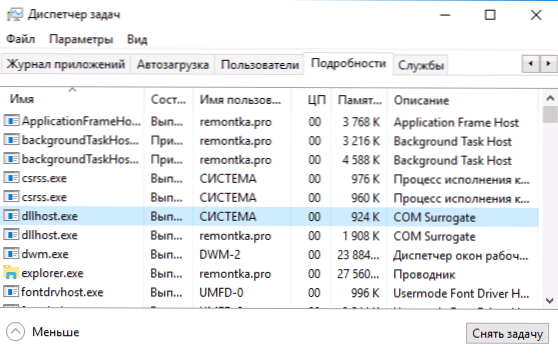
- 5061
- 641
- Hubert Hintz
У завданнях Windows 10, 8 або Windows 7 ви можете знайти процес DLLHOST.Exe, в деяких випадках це може спричинити високе навантаження на процесор або помилки, такі як: робота програми сурогатної програми припиняється, назва конкурентної програми Dallhost.Витягувати.
У цих інструкціях, докладно про те, що для програми сурогатної програми, чи можна видалити dllhost.Exe і чому цей процес викликає помилку "Робота програми припинена".
Що таке процес dllhost для.Витягувати
Com сурогатний процес (dllhost.EXE) - "Проміжний" системний процес, який дозволяє підключати об'єкти COM (компонентна модель об'єкта) для розширення функцій програм у Windows 10, 8 та Windows 7.
Приклад: За замовчуванням провідник Windows не відображає мініатюри для не стандартних форматів відео чи зображень. Однак при встановленні відповідних програм (Adobe Photoshop, Corel Crak, глядачі фотографій, кодекси для відео та подібних), ці програми реєструють свої об'єкти COM в системі, а диригент, використовуючи процес сурогатного процесу, підключений до них і підключений до них та Використовує для відображення мініатюр у своєму вікні.
Це не єдиний варіант, коли використовується dllhost.Exe, але найпоширеніший і, в той же час, найчастіше помилки "закінчили роботу сурогату" або високе навантаження на процесора. Той факт, що більше одного процесу DLLHOST може одночасно відображатись у диспетчері завдань.Exe - нормально (кожна програма може запустити власну копію процесу).
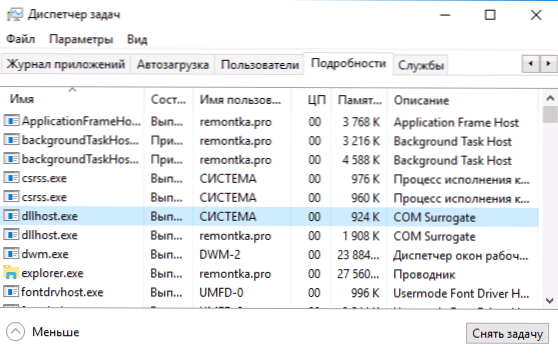
Оригінальний файл процесу розташований у C: \ Windows \ System32. Видалити dllhost.EXE неможливий, але зазвичай є можливості виправити проблеми, спричинені цим процесом.
Чому dllhost.Сурогат EXE COM завантажує процесор або викликає помилку "припинив роботу програми сурогатної програми" та як її виправити
Найчастіше високе навантаження на систему або раптове припинення сурогатного процесу COM відбувається, коли ви відкриваєте певні папки, що містять відео або фотографії у Windows, хоча це не єдиний варіант: іноді це також призводить до запуску помилок - третє - Вечірні програми.
Найпоширеніші причини такої поведінки:
- Третя партійна програма неправильно зареєстрована COM або вони працюють неправильно (несумісність із поточними версіями Windows, застарілими).
- Застарілі або неправильно працюючі кодеки, особливо якщо проблема виникає при складанні мініатюр у провіднику.
- Іноді - робота вірусів або шкідливих програм на комп’ютері, а також пошкодження системних файлів Windows.
Використання точок відновлення, видалення кодеків або програм
Перш за все, якщо високе навантаження на процесор або помилки "нещодавно припинило роботу комерних програм COM, спробуйте використовувати точки відновлення системи (див. Точки відновлення Windows 10) або, якщо ви знаєте, після встановлення, яка програма або кодекси є помилкою, спробуйте видалити їх на панелі управління - програми та компоненти або, у Windows 10, у параметрах - додатках.
Примітка. Навіть якщо помилка з’явилася давно, але вона виникає, коли відкриваються папки з відео або зображеннями в провіднику, перш за все, спробуйте видалити встановлені кодеки, наприклад, k-lite codec Pack, обов'язково Перезавантажте комп'ютер після завершення видалення.
Пошкоджені файли
Якщо високе навантаження на процесор від Dllhost.Exe з'являється, коли в провіднику відкривається певна папка, можливо, є пошкоджений медіа -файл. Один, хоча не завжди працюючі способи ідентифікації такого файлу:
- Відкрийте монітор ресурсів Windows (натисніть клавіші Win+R, введіть resmon та натисніть кнопку Enter. Ви також можете використовувати пошук на панелі проблем Windows 10).
- На вкладці CPU позначте процес Dllhost.Exe, а потім перевірити (звертати увагу на розширення), чи є у списку файлів відео чи зображення у розділі "Пов’язані модулі". Якщо це присутнє, то з високою ймовірністю саме цей файл викликає проблему (ви можете спробувати її видалити).
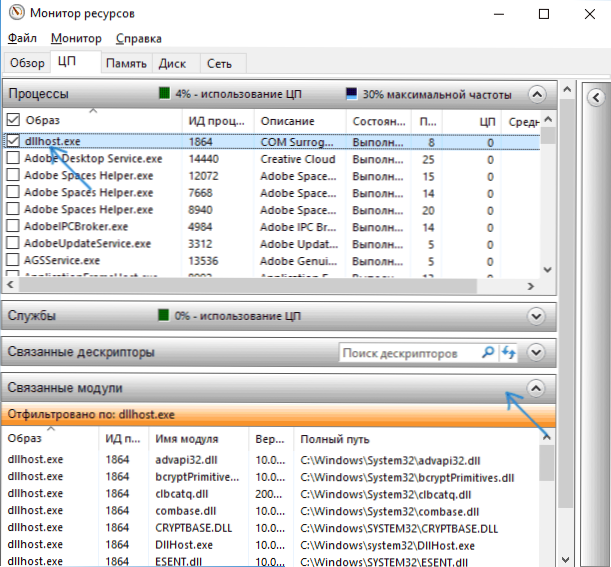
Крім того, якщо проблеми сурогату com виникають при відкритті папки з певними конкретними типами файлів, то COM об'єктів, зареєстровані програмою, відповідальною за відкриття цього типу файлів, може бути винен: Ви можете перевірити, чи проблема зарезервована після видалення цієї програми (і, бажано, перезавантажити комп'ютер після видалення).
COM Реєстраційні помилки
Якщо попередні методи не допомагають, ви можете спробувати виправити помилки об'єктів COM у Windows. Метод не завжди призводить до позитивного результату, також може призвести до негативного, тому я настійно рекомендую створити точку відновлення системи перед її.
Щоб автоматично виправити такі помилки, ви можете використовувати програму CCLeaner:
- На вкладці Реєстр позначте елемент "помилки ActiveX та клас", натисніть "Пошук проблем".
- Переконайтесь, що елементи помилок "ActiveX/Com" вибрані та натисніть "Виправити вибрані".
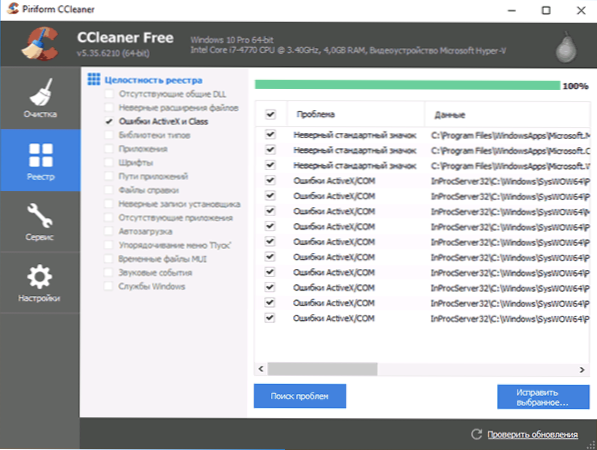
- Погодьтеся з підтримкою резервної копії видалених записів реєстру та вказівки шляху збереження.
- Після корекції перезавантажте комп'ютер.
Деталі про CCLeaner та де завантажити програму: Використовуйте CCLeaner з користю.
Додаткові способи виправлення сурогатних помилок
На закінчення, додаткова інформація, яка може допомогти виправити проблеми з Dllhost.Exe, якщо проблема ще не змогла вирішити проблему:
- Слідкуйте за комп’ютером для шкідливих програм з такими інструментами, як AdwCleaner (а також за допомогою антивірусу).
- Сам файл Dallhost.Exe, як правило, не вірус (але проблеми з ним можуть спричинити шкідливе програмне забезпечення за допомогою сурогату COM). Однак якщо у вас є сумніви, переконайтеся, що файл процесу входить C: \ Windows \ System32 \ (Правильно -натисніть на процес у диспетчері завдань - відкрийте налаштування файлу) та має цифровий підпис Microsoft (клацніть правою кнопкою миші на файлі - властивості). Якщо сумніви залишаються, дивіться. Як перевірити процеси Windows на віруси.
- Спробуйте перевірити цілісність системних файлів Windows.
- Спробуйте відключити dllhost.EXE (лише для 32 -бітних систем): Перейдіть до панелі управління - Система (або клацніть правою кнопкою миші на цьому комп'ютері - "Властивості") на лівій виберіть "Додаткові параметри системи", на вкладці "Додатково" у "Скварвані" "Розділ Клацніть" Параметри "та відкрийте вкладку" Профілактика виконання даних ". Виберіть "Увімкніть DEP для всіх програм та послуг, за винятком вибраних нижче", натисніть кнопку "Додати" та вкажіть шлях до файлу C: \ Windows \ system32 \ dllhost.Витягувати. Застосуйте налаштування та перезавантажте комп'ютер.
І нарешті, якщо нічого не допомогло, і у вас є Windows 10, ви можете спробувати скинути систему, зберігаючи дані: як скинути Windows 10.

